电脑太卡怎么办 电脑太卡的解决方法教程
来源:www.laobaicai.net 发布时间:2019-02-01 13:15
近来有很多网友反映电脑卡顿严重,这种情况容易发生在老旧的电脑,和我们自身的使用习惯也有很大的关系。今天小编就教给大家如何处理电脑卡顿的问题,有需要的小伙伴 一起来瞧瞧吧。
1、双击桌面上的我的电脑,然后右击“本地磁盘C”,选择“属性”。
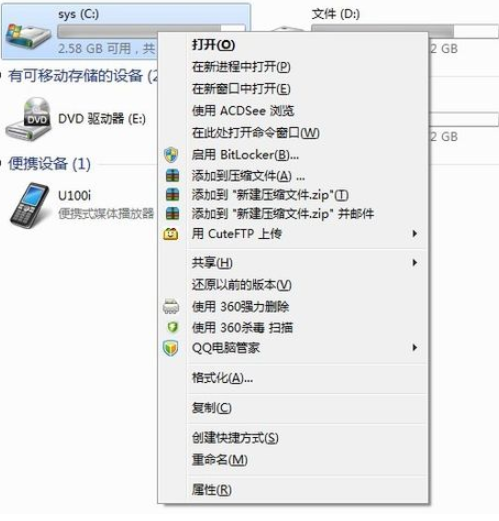
2、弹出属性窗口,常规下点击“磁盘清理”。
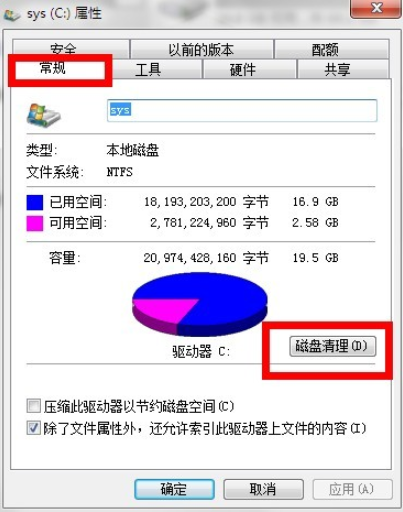
3、计算释放空间
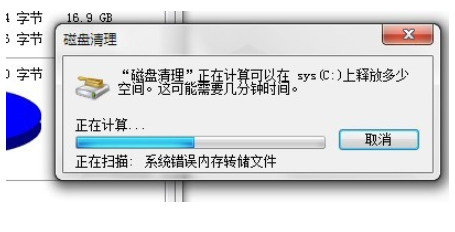
4、选择需要清理的文件
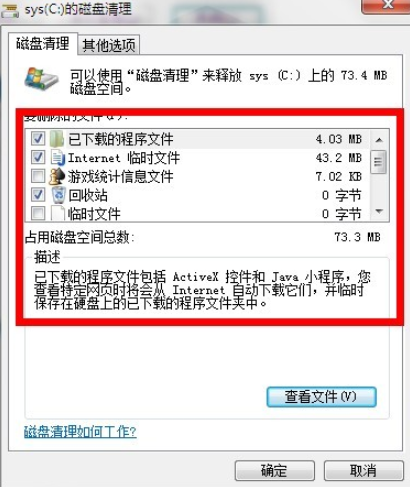
5、删除文件
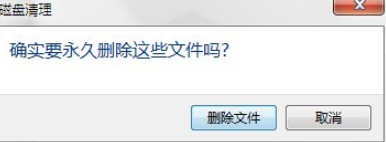
6、等待一会儿就可以清理完成啦
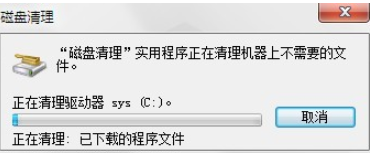
方法二:清理电脑进程
1、右击任务栏,选择“任务管理器”,在任务管理器对话框中点击“进程
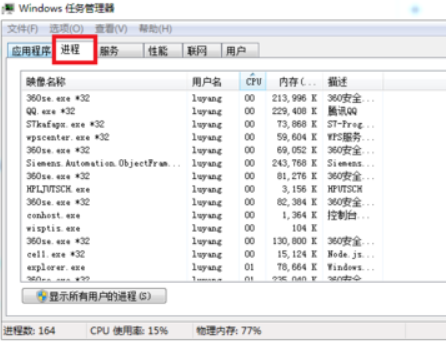
2、点击“CPU”,这里会默认的按照从高到底的占用率来排列,可以查看占用率最高的几个进程。

3、如果无用的进程可以选中并点击下方的“结束进程”,释放CPU的占用率。

以上就是电脑太卡怎么办 电脑太卡的解决方法教程的全部内容了。如果你也想知道电脑太卡要怎么处理,不妨参考小编上述方法来解决吧。更多精彩教程请关注老白菜官网。
推荐阅读
"win10系统亮度调节无效解决方法介绍"
- win10系统没有亮度调节解决方法介绍 2022-08-07
- win10系统关闭windows安全警报操作方法介绍 2022-08-06
- win10系统无法取消屏保解决方法介绍 2022-08-05
- win10系统创建家庭组操作方法介绍 2022-08-03
win10系统音频服务未响应解决方法介绍
- win10系统卸载语言包操作方法介绍 2022-08-01
- win10怎么还原系统 2022-07-31
- win10系统蓝屏代码0x00000001解决方法介绍 2022-07-31
- win10系统安装蓝牙驱动操作方法介绍 2022-07-29
老白菜下载
更多-
 老白菜怎样一键制作u盘启动盘
老白菜怎样一键制作u盘启动盘软件大小:358 MB
-
 老白菜超级u盘启动制作工具UEFI版7.3下载
老白菜超级u盘启动制作工具UEFI版7.3下载软件大小:490 MB
-
 老白菜一键u盘装ghost XP系统详细图文教程
老白菜一键u盘装ghost XP系统详细图文教程软件大小:358 MB
-
 老白菜装机工具在线安装工具下载
老白菜装机工具在线安装工具下载软件大小:3.03 MB










